Убацивање апострофа у Мицрософт Ворд
Апостроп је правописни неафорисан карактер који изгледа као суперсцрипт. Користи се у различитим функцијама, као иу словним словима различитих језика, укључујући енглески и украјински. У МС Ворду можете ставити знак апострофа, за то вам не треба тражити у одељку "Симбол", о чему смо већ писали.
Лекција: Убацивање знакова и знакова у Реч
Нађите знак апострофа може бити на тастатури, налази се на истом кључу као и руско слово "е", стога морате унети на енглеском распореду.
Садржај
Убацивање апострофа са тастатуре
1. Поставите курсор одмах након слова (речи) у коме желите да ставите знак апострофа.
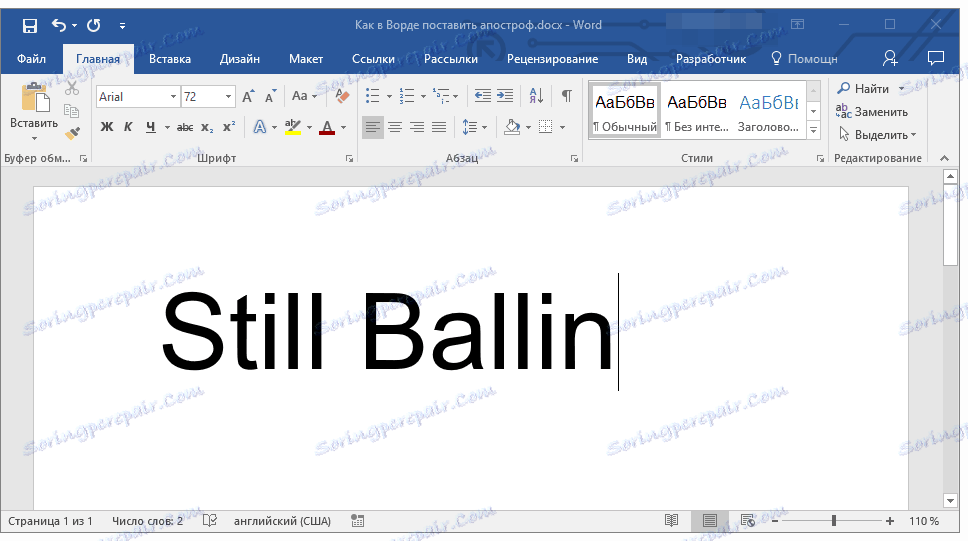
2. Пребаците на енглески притиском комбинације која је инсталирана у вашем систему ( ЦТРЛ + СХИФТ или АЛТ + СХИФТ ).
3. Притисните тастер на тастатури, који приказује руско слово "е".
4. Симбол апострофа ће бити додан.
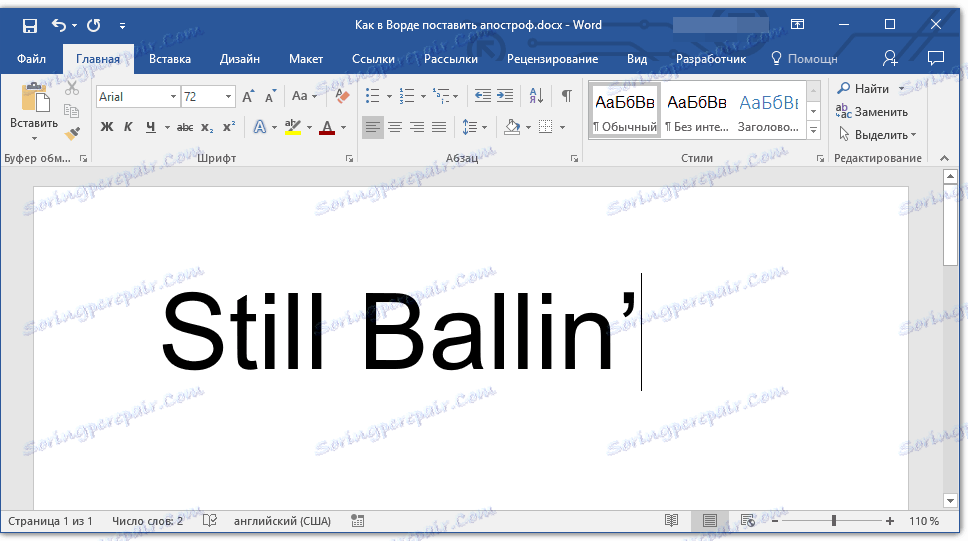
Напомена: Ако притиснете тастер "Е" на распореду енглеске тастатуре не одмах након речи, али након размака, уместо апострофа биће додан апостроф. Понекад се исти симбол налази одмах након речи. У том случају, морате двапут притиснути тастер "е", а затим обрисати први знак (ознака за отварање навода) и оставити други - завршни цитат, који је апостроф.
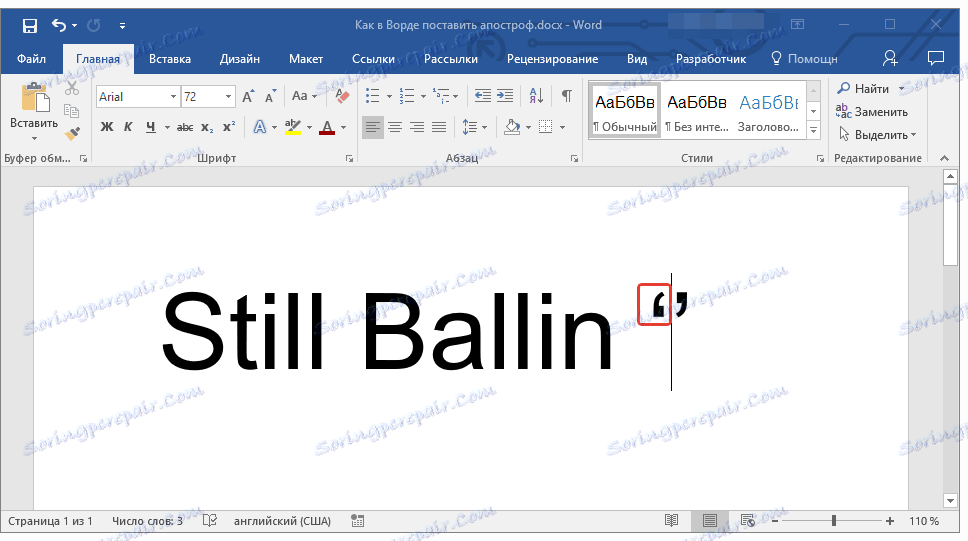
Лекција: Како убацити цитате у Ворд
Убацивање симбола апостропа помоћу менија Симбол
Ако из неког разлога, метода описана горе не одговара вама или, што је такође могуће, кључ са словом "е" не ради за вас, можете додати симбол апострофа у менију "Симбол". Важно је напоменути да у овом случају одмах додате тачно знак који вам је потребан, а не морате ништа избрисати, јер се понекад дешава са тастером "Е".
1. Кликните на место документа где треба да се налази апостроф и идите на картицу "Инсерт" .
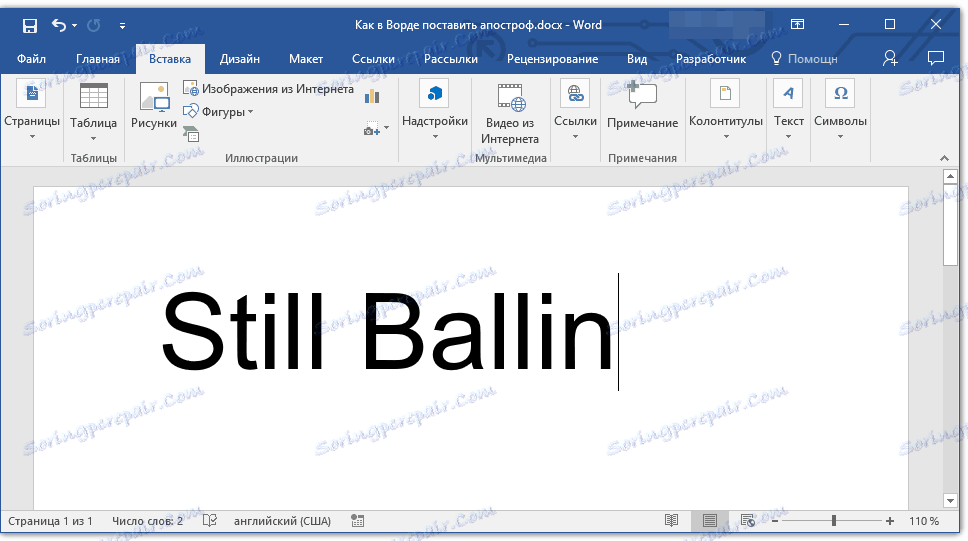
2. Кликните на дугме "Симбол" у групи "Симболи" , из падајућег менија изаберите "Други знакови" .
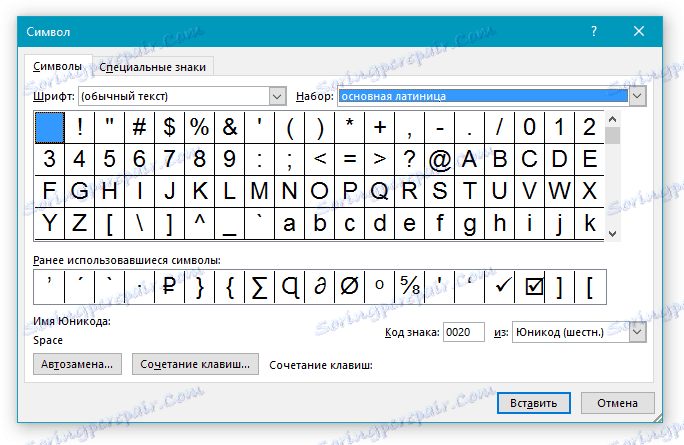
3. У прозору који се појављује пред вама, изаберите скуп "слова за промјену простора" . Знак апострофа биће у првој линији прозора са симболима.
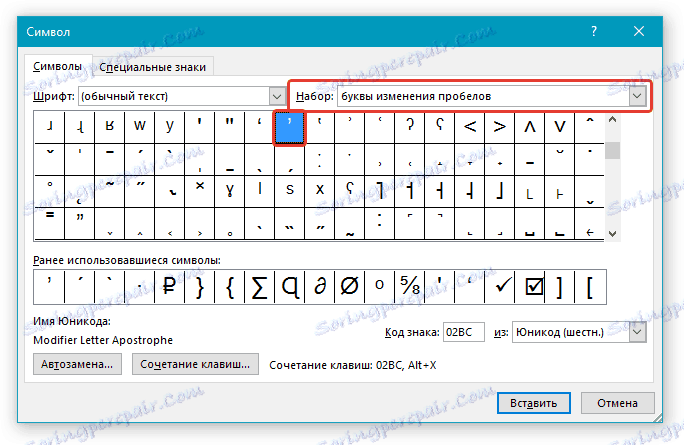
4. Кликните на икону апострофа да бисте је изабрали и кликните на дугме "Инсерт" . Затворите оквир за дијалог.
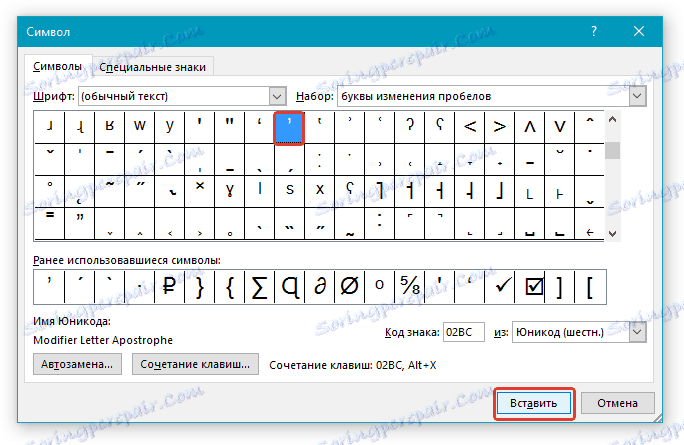
5. Апостроф ће бити додати на изабрану локацију документа.
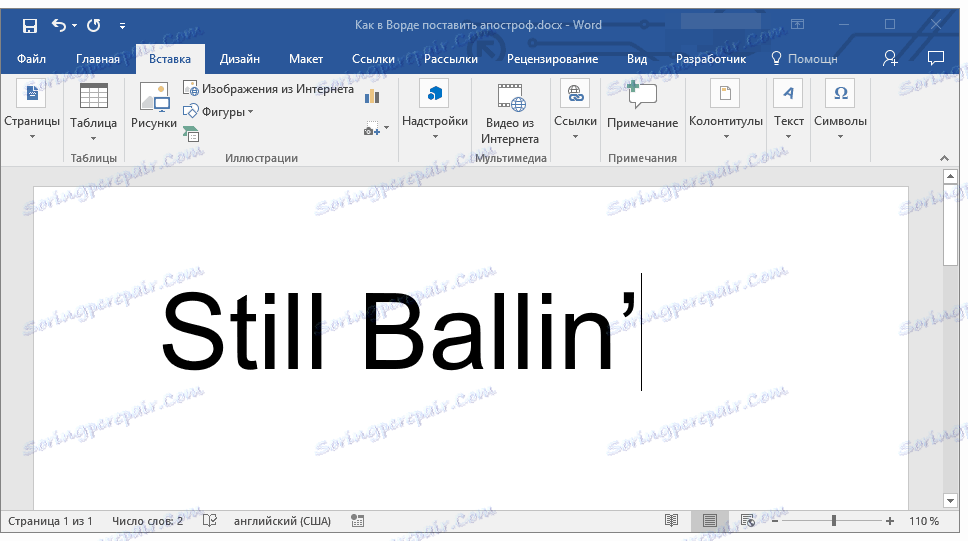
Лекција: Како проверити у Речи
Убацивање апострофа са посебним кодом
Ако прочитате чланак о уношењу симбола и знакова и симбола у Мицрософт Ворд, сигурно знате да скоро сваки карактер представљен у овом одељку има свој сопствени код. Може се састојати само од бројева или цифара са латиничним словима, није толико важно. Важно је да познавањем овог кода (или, тачније, кода), можете значајно брзо додати карактере који су вам потребни за документ, укључујући знак апострофа.
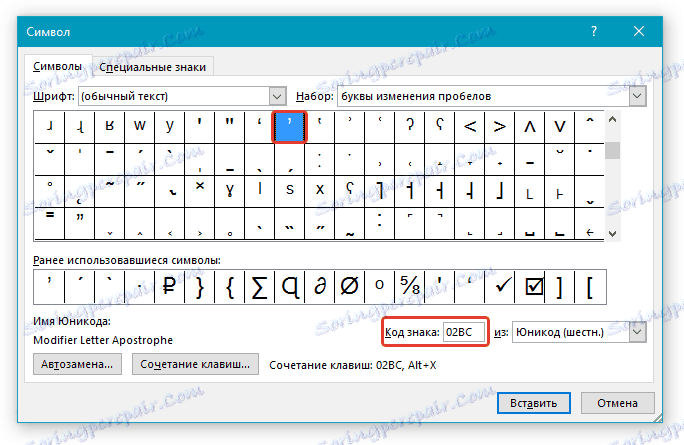
1. Кликните на место где желите да поставите апостроф и пређите на енглески језик.
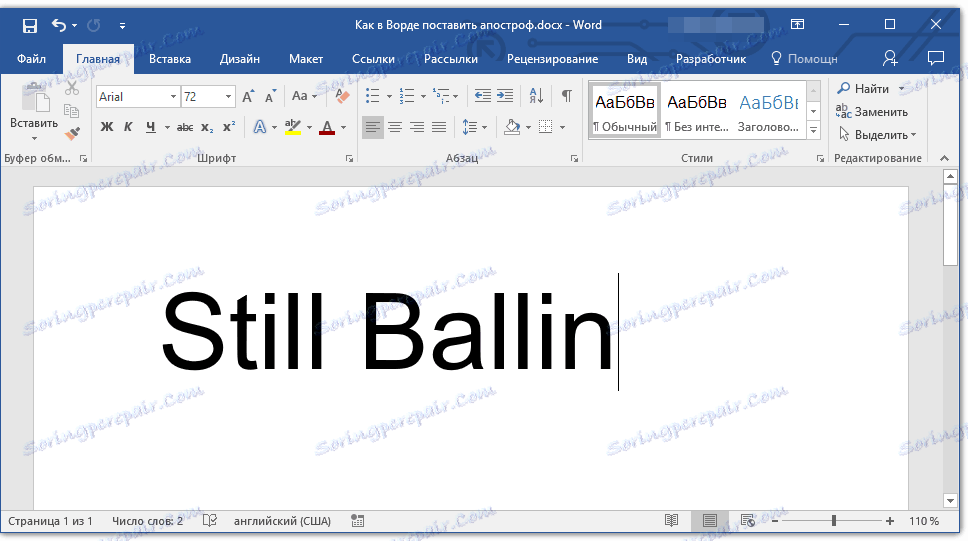
2. Унесите код "02БЦ" без наводника.
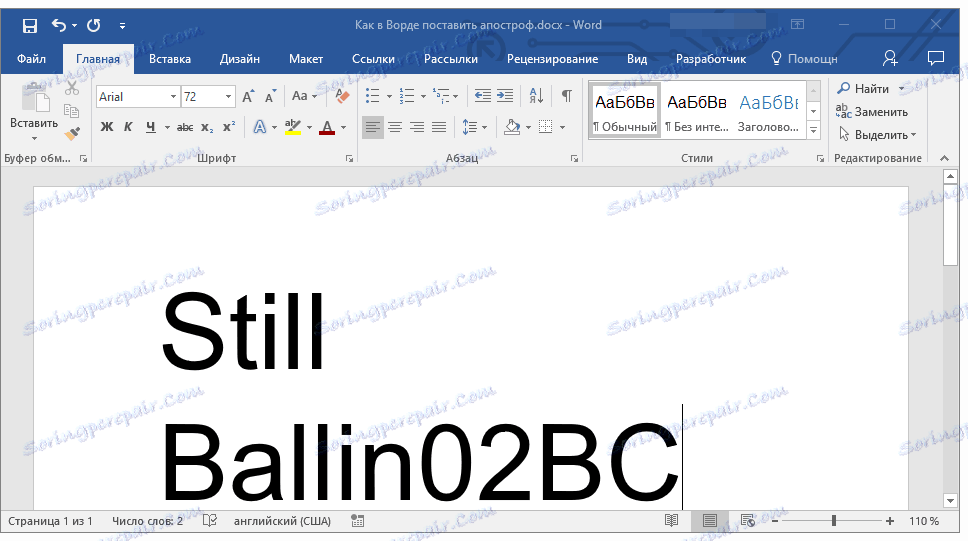
3. Без кретања са овог места, притисните "АЛТ + Кс" на тастатури.
4. Код који сте унели ће бити замењен симболом апострофа.
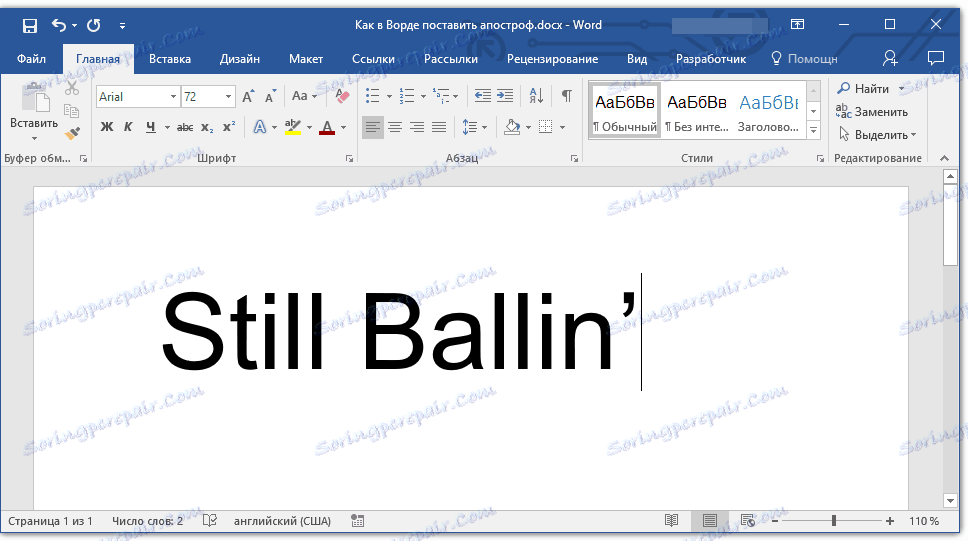
То је све, сада знате како поставити апостроф знак у Ворд користећи тастатуру или посебан програмски мени који садржи велики скуп симбола.